Version 7.0 de l'utilitaire Dell OpenManage Server Update Utility Guide d'utilisation Remarques, précautions et avertissements REMARQUE: une REMARQUE indique des informations importantes qui peuvent vous aider à mieux utiliser l'ordinateur. PRÉCAUTION: une PRÉCAUTION vous avertit d'un risque d'endommagement du matériel ou de perte de données si les consignes ne sont pas respectées. AVERTISSEMENT: un AVERTISSEMENT signale un risque d'endommagement du matériel, de blessure corporelle, voire de mort. Les informations contenues dans ce document sont sujettes à modification sans préavis. © 2012 Dell Inc. Tous droits réservés. La reproduction de ce document de quelque manière que ce soit sans l'autorisation écrite de Dell Inc. est strictement interdite. Marques commerciales utilisées dans ce document : Dell™, le logo Dell, Dell Precision™ , OptiPlex™, Latitude™, PowerEdge™, PowerVault™, PowerConnect™, OpenManage™, EqualLogic™, Compellent™, KACE™, FlexAddress™, Force10™ et Vostro™ sotn des marques commerciales de Dell Inc. Intel®, Pentium®, Xeon®, Core® et Celeron® sont des marques déposées d'Intel Corporation aux États-Unis et dans d'autres pays. AMD® est une marque déposée, et AMD Opteron™, AMD Phenom™ et AMD Sempron™ sont des marques commerciales d'Advanced Micro Devices, Inc. Microsoft®, Windows®, Windows Server®, Internet Explorer®, MS-DOS®, Windows Vista® et Active Directory® sont des marques commerciales ou déposées de Microsoft Corporation aux États-Unis et/ou dans d'autres pays. Red Hat® et Red Hat® Enterprise Linux® sont des marques déposées de Red Hat, Inc. aux États-Unis et/ou dans d'autres pays. Novell® et SUSE® sont des marques déposées de Novell Inc. aux États-Unis et dans d'autres pays. Oracle® est une marque déposée d'Oracle Corporation et/ou de ses filiales. Citrix®, Xen®, XenServer® et XenMotion® sont des marques commerciales ou déposées de Citrix Systems, Inc. aux États-Unis et/ou dans d'autres pays. VMware®, Virtual SMP®, vMotion®, vCenter® et vSphere® sont des marques commerciales ou déposées de VMware, Inc. aux États-Unis ou dans d'autres pays. IBM® est une marque déposée d'International Business Machines Corporation. D'autres marques et noms commerciaux peuvent être utilisés dans cette publication pour faire référence aux entités se réclamant de ces marques et noms ou à leurs produits. Dell Inc. rejette tout intérêt propriétaire dans les marques et noms ne lui appartenant pas. 2012 - 02 Rev. A00 Table des matières Remarques, précautions et avertissements..............................................................................2 Chapitre 1: À propos du Dell OpenManage Server Update Utility.........................................7 Fonctions et fonctionnalités clés..............................................................................................................................7 Nouveautés de cette version....................................................................................................................................8 Présentation des fonctions.......................................................................................................................................8 Carte réseau (NIC) QLogic.................................................................................................................................8 Carte d'Interface réseau Intel............................................................................................................................8 Carte d'Interface réseau Emulex.......................................................................................................................8 SEP en série et Extenseur..................................................................................................................................8 SWRAID 3.0........................................................................................................................................................9 Systèmes d'exploitation pris en charge...................................................................................................................9 Autres documents utiles...........................................................................................................................................9 Chapitre 2: À propos du mode GUI............................................................................................11 Vérification des prérequis......................................................................................................................................11 Messages d'échec des prérequis..........................................................................................................................11 Messages d'échec des prérequis logicielsMessage d'échec de prérequis matérielsMessage d'échec de prérequis matériels et logiciels...................................................................................................................11 Correction de l'échec des prérequis logiciels........................................................................................................12 Correction de l'échec des prérequis matériels......................................................................................................12 Création d'un média de prérequis....................................................................................................................12 Rapport de comparaison........................................................................................................................................13 Niveaux d'importance......................................................................................................................................13 Fonctions du rapport de comparaison.............................................................................................................14 Mise à jour des composants du système...............................................................................................................14 Rétrogradation des composants du système.........................................................................................................15 Mise à jour des composants du système...............................................................................................................15 Échecs de mise à jour.............................................................................................................................................15 Exécution de SUU à partir d'un emplacement réseau...........................................................................................15 Chapitre 3: À propos du mode CLI.............................................................................................17 Liste des commandes CLI.......................................................................................................................................17 Chapitre 4: Intégration de Server Update Utility avec d'autres composants....................19 Intégration de Server Update Utility avec Dell Management Console...................................................................19 Utilisation de la fonctionnalité Gestion des correctifs.....................................................................................19 Configuration d'un proxy..................................................................................................................................20 Téléchargement des fichiers .cab....................................................................................................................20 Emplacement des progiciels de téléchargement DUP....................................................................................20 Intégration de Server Update Utility avec Dell OpenManage IT Assistant............................................................20 Utilisation de la fonctionnalité de mise à jour logicielle..................................................................................21 Ouverture de session dans IT Assistant : ........................................................................................................21 Chapitre 5: Problèmes connus et questions les plus fréquentes.........................................23 Problèmes connus..................................................................................................................................................23 Problèmes de lancement.................................................................................................................................23 Délai d'attente en raison du service d'arbitrage USB.....................................................................................23 Échec d'inventaire sur le système d'exploitation Microsoft Windows Small Business Server 2008..............23 Échec du DUP sur des systèmes d'exploitation Red Hat Enterprise Linux 64 bits...........................................24 Échec d'initialisation du fichier exécutable Dell_PV_Utils_NASDUP.exe lors de l'exécution de Invcol........24 Activation des périphériques de système d'exploitation.................................................................................24 Les systèmes Linux exigent les bibliothèques libstdc++-libc6.2-2.so.5 et libstdc++- libc6.2-2.so.3 pour exécuter SUU...................................................................................................................................................24 Exécution des mises à jour de Linux................................................................................................................25 Exécution de SUU avec l'option Progress.......................................................................................................25 Mise à jour de plusieurs périphériques...........................................................................................................25 Mise à jour du micrologiciel PERC...................................................................................................................25 Redémarrage de l'inventaire du système au cours de la même session........................................................25 Exécution de SUU à partir d'un emplacement réseau.....................................................................................26 Suppression du dossier temporaire.................................................................................................................26 Mise à jour du micrologiciel du H661...............................................................................................................26 Utilisation du Média virtuel RAC......................................................................................................................26 Utilisation des caractères spéciaux du répertoire des noms de SUU.............................................................26 Exécution des progiciels DUP RAC..................................................................................................................26 Questions fréquemment posées.............................................................................................................................26 Pourquoi une boîte de dialogue affichant le message « Aucun disque dans le lecteur.Veuillez insérer un disque dans le lecteur. » s'affiche-t-elle ?..................................................................................................26 Lorsque j'exécute suu -c sur un système Linux, l'erreur « Problème lors de l'exécution du Collecteur d'inventaire » s'affiche. Pourquoi cette erreur se produit-elle et comment puis-je la corriger ?...................27 Pourquoi la fenêtre contextuelle « Retrait non sécurisé du périphérique » s'affiche-t-elle ?.........................27 Lorsque j'utilise l'interface GUI de SUU pour effectuer une mise à jour, un message me demande si je veux consulter le Guide d'utilisation pour savoir pourquoi un objet serveur n'apparaît pas dans l'arborescence.................................................................................................................................................27 Lorsque j'exécute SUU, pourquoi ne puis-je pas voir le Rapport de comparaison ? Pourquoi ne puis-je pas mettre le système à jour ?.........................................................................................................................27 Le message d'erreur « Prérequis non remplis » s'affiche. Que dois-je faire ?................................................27 Pourquoi le message « L'opération d'inventaire a dépassé le délai spécifié » s'affiche-t-il lorsque j'essaie d'exécuter un progiciel Dell Update Package en même temps que SUU ?........................................27 Je ne parviens pas à démarrer le SUU. Le message « Une autre instance de SUU est déjà en cours d'exécution » apparaît même si aucune autre instance de SUU ne s'exécute sur le système.......................28 Je ne peux pas lancer Server Administrator après une mise à jour avec SUU...............................................28 Je ne peux pas mettre à jour les versions du BIOS avec SUU........................................................................28 Je ne peux pas exécuter SUU, le message « Le système de journalisation de SUU a échoué : l'espace libre sur le disque est insuffisant » apparaît....................................................................................................28 6 À propos du Dell OpenManage Server Update Utility 1 Dell OpenManage Server Update Utility (SUU) est une application DVD qui sert à identifier et appliquer les mises à jour du système. Vous pouvez utiliser SUU pour mettre à jour le système Dell PowerEdge ou pour afficher les mises à jour disponibles des systèmes pris en charge par SUU. SUU compare les versions des composants actuellement installés sur le système avec les composants de mises à jour groupés dans le média Dell PowerEdge Server Update Utility. SUU affiche un rapport de comparaison des versions et fournit diverses options de mise à jour des composants. REMARQUE: Seuls les utilisateurs dotés de privilèges d'administrateur (Microsoft Windows) ou root (Linux) peuvent effectuer des mises à jour avec SUU. REMARQUE: Dès la version 6.3 de SUU, l'interface utilisateur de Repository Manager (Gestionnaire d'espace de stockage) s'affiche lorsque vous insérez le DVD SUU dans un système non pris en charge fonctionnant sous un système d'exploitation Microsoft Windows. REMARQUE: Dell Repository Manager (DRM) est un outil de construction de SUU personnalisé. Il est aussi bien plus petit que la version de SUU disponible via le DVD SUU ou le Web. Pour plus d'informations sur DRM, consultez les manuels disponibles sur support.dell.com ainsi que les informations disponibles sur delltechcenter/repository +manager. Fonctions et fonctionnalités clés Cette section décrit les fonctions et fonctionnalités de l'Utilitaire de mise à jour OpenManage Server Dell (SUU). Fonction Description Vérification des prérequis Vous permet d'accéder à la liste des composants logiciels et matériels dont les conditions requises ne sont pas remplies. Pour plus d'informations, reportez-vous à Effectuer la vérification des prérequis . Messages d'échec des prérequis Liste des messages d'erreur qui s'affichent lorsque les conditions requises ne sont pas remplies. Pour plus d'informations, reportez-vous à Messages d'échec des prérequis. Correction des échecs des prérequis Vous autorise à réparer les échecs des prérequis des logiciels et de matériel. Pour plus d'informations, reportez-vous à Réparer échec des prérequis des logiciels et Réparer échec des prérequis de matériel. Rapport de comparaison Affiche une liste des versions des composants installés sur le système qui ne correspondent pas aux versions de l'espace de stockage. Pour plus d'informations, reportez-vous à Rapport de comparaison. Mettre à niveau, Rétrograder ou Mettre à jour les composants système Vous permet de mettre à niveau, de rétrograder ou de mettre à jour vos composants système si leurs versions sont différentes de la version de l'espace de stockage. Pour plus d'informations, reportez-vous à Mettre à 7 Fonction Description niveau les composants de système, Rétrograder les composants de système, et Mettre à jour les composants de système. Exécution de SUU à partir d'un emplacement réseau Vous permet d'exécuter SUU et de mettre à niveau, de rétrograder ou de mettre à jour les composants de plusieurs systèmes. Pour plus d'informations, reportez-vous à Exécuter SUU à partir d'un emplacement réseau. Commandes CLI : Liste des commandes qui vous aident à effectuer des comparaisons et des mises à jour en mode CLI. Pour plus d'informations, reportez-vous à Liste de commande CLI. Nouveautés de cette version • Prise en charge de la carte réseau (NIC) QLogic • Prise en charge de la carte réseau (NIC) Intel • Prise en charge de la carte réseau (NIC) Emulex • Prise en charge de SEP en série et de l'extenseur • SWRAID 3.0 (S110) REMARQUE: Les DUP des progiciels de pilotes du système d'exploitation du Dell Lifecycle Controller ne sont plus disponibles sur le DVD Dell OpenManage Server Update. Présentation des fonctions Cette section présente les fonctions prises en charge par le Server Update Utility (SUU). Carte réseau (NIC) QLogic Prise en charge supplémentaire de mise à jour de pilote et de micrologiciel des cartes réseau (NIC) QLogic. Carte d'Interface réseau Intel Prise en charge supplémentaire de mise à jour de pilote et de micrologiciel des cartes réseau (NIC) Intel. Carte d'Interface réseau Emulex Prise en charge supplémentaire de mise à jour de pilote et de micrologiciel des cartes réseau (NIC) Emulex. SEP en série et Extenseur Dans les versions 7.0 et ultérieures, les fonds de panier internes sont placés en cascade vers le Hard Disk Drive disponible étendu (HDD) sur un système. DUP prend maintenant en charge le flashage des fonds de panier en amont et en aval, où l'amont et l'aval peuvent correspondre au SEP (Processeur de fond de panier de stockage) et Fond de panier de l'extenseur. 8 SWRAID 3.0 Le S110 est un nouvel adaptateur Raid de logiciel pris en charge par la version 7.0. DUP prend maintenant en charge le flashage du pilote S110. Systèmes d'exploitation pris en charge • Toutes les versions de Microsoft Windows Server 2003 et 2008. • SUSE Linux Enterprise Server versions 10 et 11 • Red Hat Enterprise Linux versions 5.5 et 6.0 • VMware ESX versions 4.0 U3 et 4.1U1 • Microsoft Hyper-V Server 2008 R2 Pour en savoir plus sur les divers systèmes Dell et systèmes d'exploitation sur lesquels SUU est pris en charge, voir Matrice de prise en charge logicielle des systèmes Dell sur support.dell.com/manuals. Autres documents utiles 1. Rendez-vous sur support.dell.com/manuals. 2. Cliquez sur les versions Dell OpenManage Gestionnaire de systèmes Logiciel. 3. Téléchargez le Guide d'utilisation du Gestionnaire d'espace de stockage Dell 4. Cliquez sur la version pertinente pour afficher tous les documents s'y rapportant. 9 10 À propos du mode GUI 2 L'interface utilisateur graphique (GUI) offre une approche interactive d'exécution de comparaisons et mises à jour. Utilisez la GUI pour : • Consulter un rapport de comparaison qui affiche les composants système et les composants applicables dans l'espace de stockage ; • Effectuer une mise à niveau, une rétrogradation, ou une mise à jour de la configuration du système. • Parcourir l'espace de stockage. Vérification des prérequis Lorsque vous lancez SUU en double-cliquant sur suulauncher.exe, SUU analyse votre système afin de déterminer si une mise à jour matérielle ou logicielle est nécessaire. REMARQUE: Si vous utilisez la version SUU 2.0.0 ou une version précédente alors qu'une version plus récente de SUU est disponible, un message d'avertissement s'affiche. Vous pouvez télécharger la version la plus récente depuis support.dell.com ou continuer en utilisant la version actuelle. Si les composants de votre système ne remplissent pas les conditions requises, SUU affiche la liste des composants matériels ou logiciels non conformes. Si les composants de votre système remplissent les conditions requises, le Rapport de comparaison s'affiche. Messages d'échec des prérequis Les messages d'échec et leur corrections respectives s'affichent en raison de composants en échec. Messages d'échec des prérequis logiciels Message d'échec de prérequis : Votre système ne remplit pas les conditions requises pour l'installation du composant logiciel Dell OpenManage. La rangée du composant logiciel est donc désactivée dans le Rapport de comparaison. Cliquez sur Continuer pour mettre à jour les composants matériels applicables. Message d'échec de prérequis matériels Message d'échec de prérequis : Votre système ne remplit pas les prérequis obligatoires de certains composants matériels. Toutes les rangées de composants matériels sont désactivées dans le Rapport de comparaison. Cliquez sur Continuer de mettre à jour le composant de logiciel Dell OpenManage applicable. 11 Message d'échec de prérequis matériels et logiciels Message d'échec de prérequis : Votre système ne remplit pas les prérequis obligatoires de certains composants matériels et d'installation du composant logiciel Dell OpenManage. Toutes les rangées seront donc désactivées dans le Rapport de comparaison. Correction de l'échec des prérequis logiciels Lorsque vous lancez Dell OpenManage Server Update Utility (SUU) en mode GUI et que la vérification des prérequis échoue, procédez comme suit : 1. Installez la version 4.3 Dell OpenManage SUU ou une version plus récente. 2. Procédez à la mise à niveau, rétrogradation ou mise à jour des composants. Correction de l'échec des prérequis matériels Lorsque vous lancez Dell OpenManage Server Update Utility (SUU) en mode GUI et que la vérification des prérequis de composants matériels indique des échecs, vous devez installer la configuration matérielle requise avant de poursuivre la mise à niveau, la rétrogradation ou la mise à jour des composants. Pour installer la configuration matérielle requise : 1. Utilisez le média Prérequis pour amener votre système à répondre aux niveaux de configuration requise. REMARQUE: Définissez l'ordre de démarrage dans le BIOS de votre système afin que le lecteur de CD soit placé devant le disque dur du système. 2. Démarrez le système qui ne répond pas aux prérequis avec le CD Prérequis. REMARQUE: Un redémarrage supplémentaire peut être nécessaire pour terminer la mise à jour du prérequis. Retirez le média après y avoir été invité. 3. Lorsque vous y êtes invité, remplacez le média Prérequis par le média Dell Server Updates et redémarrez le système. Création d'un média de prérequis Pour créer le média de prérequis : 1. Rendez-vous sur le site support.dell.com. 2. Sous Support for Enterprise IT (Support pour IT d'entreprise), cliquez sur Start Here (Commencer ici). 3. Cliquez sur Drivers & Downloads (Pilotes et téléchargements). 4. Dans la page Drivers and Downloads (Pilotes et téléchargements) , effectuez l'une des étapes suivantes : a) Sous la section Choose a Model (Choisir un modèle), cliquez sur Select Model (Sélectionner un modèle), puis passez à l'étape 5. b) Sous la section Choose by Service Tag (Choisir par numéro de service), cliquez sur Enter a Tag (Entrer un numéro de service), puis passez à l'étape 6. 5. Dans le champ Enter a service tag (Entrer un numéro de service), entrez le numéro de service de votre système Dell, cliquez sur Go (Aller) et passez à l'étape 9. 6. Dans le menu Select Your Product Family (Sélectionner votre famille de produits), sélectionnez Servers, Storage, Networking (Serveurs, stockage, mise en réseau). 12 7. Dans le menu Select Your Product Line (Sélectionner votre gamme de produits); sélectionnez PowerEdge Server. 8. Dans la liste Select Your Product Model (Sélectionner votre modèle de produit), sélectionnez le système PowerEdge, puis cliquez sur Confirm (Confirmer). 9. Dans les listes déroulantes Operating System (Système d'exploitation) et Driver Language (Langue du pilote), sélectionnez le système d'exploitation et la langue de votre système. 10. Dans la liste déroulante Category (Catégorie), sélectionnez Systems Management (Gestion des systèmes). 11. Dans le tableau de résultats, cliquez sur CD ISO - PowerEdge Updates Prerequisites v1.0 dans la colonne File Title(s) (Nom des fichiers). 12. Cliquez sur Télécharger maintenant pour enregistrer le fichier PE Updates prereq cd.iso sur le système. Copiez ce fichier dans un système doté d'un programme media-burning (gravure de disque), puis créer un média amorçable à partir du fichier .iso fourni. Ce média amorçable est le média Prérequis. Rapport de comparaison SUU compare les versions des composants installés sur votre système aux versions de composant disponibles dans l'espace de stockage et affiche les résultats dans un rapport de comparaison. Niveaux d'importance La colonne Importance dans le Rapport de comparaison démontre l'importance de l'application des mises à jour. Pour plus d'informations sur les niveaux d'importance et sur leurs états correspondants, consultez le tableau ci-dessous. Niveau d'importance État Urgent La mise à jour comprend des modifications visant à optimiser la fiabilité et la disponibilité de votre système Dell. Il est recommandé d'appliquer cette mise à jour immédiatement. Recommandé La mise à jour comprend des optimisations de fonctionnalités ou des modifications qui aident à conserver l'actualité de votre logiciel système et sa compatibilité avec d'autres modules du système (micrologiciel, BIOS, pilotes et logiciel). Il est recommandé d'appliquer cette mise à jour lors de votre prochain cycle de mise à jour prévu. Facultatif La mise à jour comprend des modifications qui affectent uniquement certaines configurations ou bien elle apporte des nouvelles fonctionnalités qui peuvent s'appliquer ou non à votre environnement. Il est recommandé de vérifier les caractéristiques techniques de la mise à jour pour déterminer si cette dernière s'applique à votre système. Non applicable La mise à jour ne s'applique pas au système. La version de composant du système est la même que la version de l'espace de stockage. Aucune mise à jour n'est donc requise. 13 Fonctions du rapport de comparaison Vous pouvez afficher, trier ou exporter le rapport de comparaison. Tâches Action Affichage du rapport Pour afficher le rapport, dans le volet gauche, cliquez sur le nom d'hôte de votre système. Tri des colonnes Pour trier des colonnes, cliquez sur le nom de celles-ci. REMARQUE: SUU trie les colonnes par ordre croissant ou décroissant. Exportation du rapport Pour exporter le rapport de comparaison, cliquez sur Exporter le rapport. REMARQUE: Vous pouvez enregistrer le rapport au format .csv, .html ou .xml sur votre système. Dans le cas des systèmes d'exploitation Windows, assurez-vous que le nom du rapport ou le chemin de sauvegarde du rapport n'excède pas 260 caractères. Dans le cas des systèmes d'exploitation Linux, assurez-vous que le nom du rapport ne dépasse pas 255 caractères ou que le chemin de sauvegarde du rapport ne dépasse pas 4096 caractères. Mise à jour des composants du système SUU compare les composants installés sur le système aux versions des composants disponibles dans l'espace de stockage. Si les composants système sont plus vieux que la version d'espace de stockage, SUU active le bouton Mettre à niveau dans le coin supérieur droit du Rapport de comparaison. Pour mettre à niveau les composants de l'espace de stockage : 1. Sélectionnez les composants que vous souhaitez mettre à niveau. 2. Cliquez sur Mettre à niveau pour appliquer les composants sélectionnés. 3. Dans la boîte de dialogue Confirmer la mise à jour, cliquez sur Oui pour confirmer et continuer ou sur Non pour annuler. 4. Pendant la mise à niveau des composants, SUU affiche un rapport de mise à jour. Une fois la mise à jour terminée, SUU affiche la boîte de dialogue Mise à niveau terminée. 5. Cliquez sur OK. L'état de la mise à niveau est indiqué dans le rapport de comparaison. REMARQUE: Lors d'une mise à niveau, SUU copie tous les progiciels de mises à jour dans un répertoire temporaire sur le système : <%systemdrive%>:\dell\suu pour les systèmes d'exploitation Microsoft Windows et /var/log/ dell/suu pour les systèmes d'exploitation Linux. Une fois la mise à niveau terminée, SUU supprime ce répertoire temporaire. Si un redémarrage est nécessaire pour compléter la procédure de mise à niveau, le répertoire est enregistré jusqu'à la fin de la procédure. PRÉCAUTION: Ne retirez pas le DVD Dell Server Updates du lecteur de DVD lorsque vous exécutez SUU. 14 Rétrogradation des composants du système SUU compare les composants installés sur le système aux versions des composants disponibles dans l'espace de stockage. Si la version des composants est plus récente que la version de l'espace de stockage, SUU active le bouton Activer la rétrogradation dans le coin supérieur droit du rapport de comparaison. Pour rétrograder les composants de l'espace de stockage : 1. Sélectionnez Activer la rétrogradation. SUU désactive la fonction Activer la mise à jour de la configuration du système, puis sélectionne uniquement les composants plus récents que ceux de l'espace de stockage qui peuvent être rétrogradés. 2. Sélectionnez les composants à installer, puis cliquez sur Rétrograder. 3. Dans la boîte de dialogue Confirmer la mise à jour, cliquez sur Oui pour confirmer et continuer ou sur Non pour annuler. Pendant la rétrogradation des composants, SUU affiche un rapport de mise à jour. Une fois la rétrogradation terminée, SUU affiche la boîte de dialogue Mise à jour terminée. 4. Cliquez sur OK. L'état de la rétrogradation est indiqué dans le rapport de comparaison. Mise à jour des composants du système SUU compare les composants installés sur le système aux versions de composants disponibles dans l'espace de stockage. Si des composants système sont plus récents que la version de l'espace de stockage et inversement, SUU active le bouton Mise à jour dans le coin supérieur droit du Rapport de comparaison. Pour mettre à niveau et rétrograder les composants au cours d'une même session: 1. Sélectionnez Activer la mise à jour de la configuration du système. SUU désactive Activer la rétrogradation et Mettre à niveau les modifications pour Mettre à jour. Tous les composants pouvant être mis à jour sont sélectionnés dans le Rapport de comparaison. 2. Cliquez sur le bouton Mettre à jour. La boîte de dialogue Confirmer la mise à jour qui s'affiche contient la liste des composants à mettre à jour. 3. Cliquez sur Oui pour effectuer la mise à jour ou sur Non pour annuler la mise à jour. Si vous cliquez sur Oui, SUU affiche la boîte de dialogue Mettre à jour qui indique la progression de la mise à jour. 4. Cliquez sur OK lorsque la mise à jour est terminée. L'état de la rétrogradation est indiqué dans le rapport de comparaison. Échecs de mise à jour Si un composant spécifique échoue pendant la mise à jour des composants système, vous pouvez choisir de continuer ou d'arrêter la mise à jour des autres composants. Si vous sélectionnez Arrêter en cas d'échec de mise à jour, SUU ne met pas à jour les autres composants en cas d'échec de mise à jour. REMARQUE: La case à cocher Arrêter en cas d'échec de mise à jour est activée uniquement si vous avez sélectionné plusieurs composants pour une mise à jour. Exécution de SUU à partir d'un emplacement réseau Vous pouvez exécuter SUU depuis un emplacement réseau et mettre à jour les composants sur plusieurs systèmes : 15 1. Accédez au système sur le réseau sur lequel réside SUU. 2. Double-cliquez sur le fichier .exe pour lancer l'interface utilisateur graphique SUU. Les composants à mettre à jour s'affichent dans le rapport de comparaison. 3. Cliquez sur Mettre à jour, Mettre à niveau, ou Rétrograder. Pour mettre à jour tous les composants dans une session unique, sélectionnez Activer la mise à jour de configuration système avant de cliquer sur Mettre à jour. 4. Cliquez sur Oui pour continuer ou sur Non pour annuler. Si vous cliquez sur Oui, SUU affiche la boîte de dialogue Mettre à jour qui indique la progression de la mise à jour/ mise à niveau/rétrogradation. 5. Cliquez sur OK lorsque la mise à jour, la mise à niveau ou la rétrogradation est terminée. Les mises à jour sont indiquées dans le rapport de comparaison. 16 3 À propos du mode CLI L'interface de ligne de commande (CLI) vous permet de lancer des commandes d'exécution de comparaisons et de mises à jour. Pour exécuter SUU à partir du mode CLI, vous devez être dans le répertoire root DVD de Server Updates Dell. Si vous exécutez SUU sur une part de réseau, copiez le contenu du DVD Server Updates Dell vers un répertoire partagé, puis exécutez CLI depuis le répertoire partagé. Utilisez la CLI pour : • exécuter des commandes permettant d'effectuer des comparaisons et des mises à jour ; • consulter la progression de la mise à jour. Liste des commandes CLI Syntaxe des commandes CLI Description des commandes — ? | — h | — aide Affiche ce message d'aide. — g | — gui Lance l'interface utilisateur graphique de SUU. REMARQUE: Pour les systèmes d'exploitation Linux, cette option peut uniquement être utilisée depuis le système Window X. — u | — mettreàjour Met à niveau ou rétrograde le composant du système. — e | — mettreàniveauuniquement Met à niveau toutes les versions des composants d'espace de stockage plus récentes que les versions actuellement installées sur le système. Il est impossible de mettre à niveau des composants individuels à l'aide de CLI. Pour ce faire, utilisez GUI. — n | — rétrogradationnuniquement Rétrograde les composants système de version inférieure à la version des composants de l'espace de stockage. REMARQUE: SUU ne vous permet pas de rétrograder des composants individuels. — p | — progression Affiche la progression de la mise à niveau/rétrogradation. — c | — comparaison Compare le composant actuel. — d | — répertoire Dirige les journaux d'événements vers un répertoire différent de celui de l'emplacement par défaut. — s | — arrêtencasdéchec Arrête la mise à jour en cas d'échec au cours de la mise à jour du premier composant. — iprog | — avancementdinventaire Affiche la progression (en pourcentage) de la comparaison entre les composants du système et ceux de l'espace de stockage. 17 18 Intégration de Server Update Utility avec d'autres composants 4 Cette section décrit les possibilités d'intégration de Server Update Utility avec d'autres composants. Intégration de Server Update Utility avec Dell Management Console Dell Management Console est une application unique de gestion de systèmes un à plusieurs qui fournit une détection, un inventaire, une surveillance, une mise à jour des correctifs et des fonctions de rapport optimisés. La console de gestion Dell est une interface utilisateur graphique (GUI) Web équipée d'une console modulaire évolutive pour la gestion basique de matériel, aussi bien que pour des fonctions avancées, comme par exemple la gestion d'inventaire, l'amélioration de sécurité et la conformité aux normes. Elle vous permet d'importer les progiciels Dell Update Package (DUP) dans un espace de stockage local de votre station de gestion et de comparer les versions progicielles. Vous pouvez alors décider de mettre à jour des systèmes qui ne sont pas conformes, soit immédiatement soit selon votre propre planification, à l'aide de SUU. Utilisation de la fonctionnalité Gestion des correctifs La fonctionnalité Gestion des correctifs de Dell Management Console vous permet de mettre à jour les composants matériels et logiciels de votre système géré. Pour utiliser la fonction de gestions des correctifs, entrez dans le contexte des tâches dans Dell Management Console 1. Insérez le DVD Dell Server Updates dans le lecteur de DVD. 2. Double-cliquez sur l'icône Dell Management Console sur le bureau du système. 3. Cliquez sur Accueil puis sur Patch Management for Dell Servers Home (Gestion des correctifs pour Accueil des serveurs Dell) Les informations récapitulatives de la gestion des correctifs s'affichent avec la section Mise en route dans le volet gauche de la fenêtre. REMARQUE: Si le serveur de notification et vos systèmes gérés sont pris en charge par le pare-feu de votre entreprise, la configuration d'un serveur proxy permet d'obtenir des correctifs ou de télécharger des solutions sur des sites web externes en toute sécurité. 4. Cliquez sur Télécharger Catalogue DUP, puis indiquez emplacement des fichiers catalog.cab et pre-req.cab. 5. Cliquez sur Télécharger le catalogue d'inventaire , puis téléchargez, depuis le site Web SolutionSam, les fichiers .cab qui contiennent l'outil Collecteur d'inventaire. Lien Windows : solutionsam.com/imports/7_0/Patch/Dell/dellinvtool_windows.cab Lien Linux : solutionsam.com/imports/7_0/Patch/Dell/dellinvtool_linux.cab 6. Cliquez sur Paramètres globaux de solution, puis indiquez l'emplacement cible de téléchargement des progiciels DUP. 7. Dans la section Mise en route, cliquez sur Installer l'agent Altiris pour installer l'agent dans les systèmes gérés, ce qui facilite l'exécution et l'affichage du Rapport de comparaison. 19 Il est possible de programmer l'installation de l'agent selon vos besoins. Pour des informations détaillées, reportezvous à Aide Dell Management Console . 8. Exécutez la vérification de conformité pour afficher le rapport de comparaison. Le rapport de comparaison affiche les composants actuellement installés par rapport aux composants disponibles en vue de la mise à jour pour chaque système géré de votre réseau. Pour des informations détaillées sur comment utiliser l'option de gestion des correctifs, reportez-vous au Guide d'utilisation de Dell Management Console. Configuration d'un proxy Pour configurer un proxy : 1. Cliquez sur l'onglet Proxy. 2. Sélectionnez l'option Utiliser les paramètres proxy spécifiés. 3. Saisissez l'URL du serveur proxy dans le champ Serveur proxy. 4. Entrez un nom d'utilisateur autorisé et un mot de passe si votre serveur proxy est protégé. 5. Cliquez sur Paramètres du test pour valider les paramètres du serveur proxy. Le serveur tente de se connecter à un site Web externe pour valider les informations des paramètres proxy. Si un message d'erreur s'affiche lorsque vous testez les paramètres, vérifiez que les coordonnées d'authentification sont correctes, que le serveur proxy s'exécute et qu'il n'y a aucune erreur de réseau générale. 6. Sélectionnez l'option Aucun pour les paramètres FTP, puis cliquez sur OK. Téléchargement des fichiers .cab Pour télécharger les fichiers .cab : 1. Sélectionnez l'option URL Web. 2. Indiquez les emplacements par défaut suivants dans les champs Windows et Linux : Lien Windows : solutionsam.com/imports/7_0/Patch/Dell/dellinvtool_windows.cab Lien Linux : solutionsam.com/imports/7_0/Patch/Dell/dellinvtool_linux.cab 3. Cliquez sur Enregistrer les changements. Emplacement des progiciels de téléchargement DUP Pour indiquer l'emplacement des progiciels de téléchargement DUP 1. Sélectionnez l'option Vérifier l'authenticité des progiciels Dell téléchargés. 2. Saisissez l'emplacement de l'espace de stockage depuis l'emplacement dans lequel les DUP sont téléchargés dans le stockage Local. Saisissez C:\Program Files\Altiris\PatchManagementDell\Downloads dans l'emplacement, puis cliquez sur Appliquer. Intégration de Server Update Utility avec Dell OpenManage IT Assistant Dell OpenManage IT Assistant (ITA) fournit un point d'accès central permettant de surveiller et de gérer des systèmes sur un réseau local (LAN) ou un réseau étendu (WAN). 20 ITA vous permet de charger des DUP (Dell Update Packages - Progiciels de mise à jour Dell) individuels ou des systèmes complets dans l'espace de stockage central et de comparer les versions des progiciels. Vous pouvez alors décider de mettre à jour des systèmes qui ne sont pas conformes, soit immédiatement soit selon votre propre planification, à l'aide de SUU. REMARQUE: Vous pouvez également personnaliser l'affichage des informations sur les progiciels par système d'exploitation, nom de périphérique, nom de composant et type de logiciel. Utilisation de la fonctionnalité de mise à jour logicielle Pour utiliser la fonctionnalité de mise à jour logicielle, procédez comme suit : 1. Insérez le DVD Dell Server Updates dans le lecteur de DVD. 2. Ouvrez une session sur IT Assistant : 3. Cliquez sur Gérer puis sur Mises à jour de logiciel. 4. Dans le volet de gauche de la fenêtre Mises à jour de logiciel, cliquez avec le bouton droit de la souris sur Espace de stockage des mises à jour de logiciel et sélectionnez Ouvrir les espaces de stockage (CD/DVD de mise à jour). 5. Dans la fenêtre Ouvrir, naviguez vers votre lecteur de CD/DVD, double-cliquez sur le répertoire Espace de stockage, puis sur catalog.xml. Pour plus d'informations sur la mise à jour du logiciel de système Dell, reportez-vous à Aide du Dell OpenManage IT Assistant ou à Guide d'utilisation du Dell OpenManage IT Assistant . Ouverture de session dans IT Assistant : 1. Double-cliquez sur l'icône IT Assistant sur le bureau de votre système. REMARQUE: Si l'option Connexion directe est configurée, la boîte de dialogue Ouverture de session n'apparaît pas. 2. Entrez un nom d'utilisateur et un mot de passe. 3. Sélectionnez Connexion à Active Directory si vous avez configuré les informations utilisateur à l'aide du plug-in de Microsoft Active Directory. REMARQUE: Cliquez sur OK dans les 5 minutes qui suivent. Sinon, IT Assistant ne se charge pas correctement. 4. Sélectionnez Afficher le certificat, puis Installer le Certificat, ou choisissez Toujours. Pour en savoir plus sur la configuration des droits d'accès, reportez-vous au Guide d'utilisateur Dell OpenManage IT Assistant dans support.dell.com/manuals. Pour plus d'informations sur l'installation du plug-in d'Active Directory et sur l'extension du schéma d'Active Directory pour IT Assistant, reportez-vous au Guide d'installation du logiciel de station de gestion Dell OpenManage dans support.dell.com/manuals . 21 22 Problèmes connus et questions les plus fréquentes 5 Cette section décrit certains des problèmes connus et questions les plus fréquentes concernant Dell OpenManage Server Update Utility (SUU). Problèmes connus Voici quelques problèmes connus du Dell OpenManage Server Update Utility (SUU). Problèmes de lancement Si vous lancez SUU GLI ou CLI sur SLES 10 SP4 sans avoir installé une bibliothèque compatible et qu'un message d'erreur s'affiche, vous devez installer le libstdc++33-32bit-3.3.3-7.8.1.x86_64.rpm à partir de l'image ISO SLES 10, SP4. Ensuite, SUU démarrera sans problème. Délai d'attente en raison du service d'arbitrage USB Si vous exécutez SUU ou essayez d'exécuter un collecteur d'inventaire manuellement sur un nœud géré et fonctionnant avec le système d'exploitation VMware ESX 4.1 pendant que le service d'arbitrage USB est en cours d'utilisation, un délai d'attente se produira. Lorsque vous exécutez le DUP manuellement, un message d'erreur s'affiche et l'utilitaire s'arrête. Pour réparer ce problème, arrêtez le service d'arbitration USB. Pour ce faire : 1. À l'aide de la commande ps aux|grep, vérifiez si le service d'arbitrage USB est en cours d'exécution. 2. Empêchez le lancement du service d'arbitrage USB au démarrage à l'aide de la commande chkconfig usbarbitrator off. 3. Une fois l'arbitrage USB arrêté, redémarrez le serveur pour permettre aux DUP et/ou au Collecteur d'inventaire de s'exécuter. REMARQUE: Si vous nécessitez un arbitrage USB, activez-le manuellement une fois la mise à jour terminée. Pour activer l'arbitrage USB, exécutez la commande chkconfig usbarbitrator. Échec d'inventaire sur le système d'exploitation Microsoft Windows Small Business Server 2008 Si vous vous connectez à un système fonctionnant sous Microsoft Windows Small Business Server 2008, vous êtes connecté en tant qu'utilisateur ordinaire, même si vous détenez des privilèges d'administrateur. REMARQUE: Une fonction intégrée appelée User Account Control (Contrôle de comptes utilisateur - UAC) réduit automatiquement les risques d'atteinte à la sécurité lorsque le système s'exécute sous Windows. Avant d'exécuter SUU ou DUP sur le système, modifiez les options de sécurité de l'Éditeur de stratégie de groupe. Pour ce faire : 23 1. Ouvrez l'Éditeur de stratégie de groupe en cliquant sur Démarrer Exécuter , puis gpedit.esc ou gpmc.msc. La fenêtre Éditeur de stratégie de groupe s'affiche. 2. Allez vers Options de sécurité. La fenêtre Stratégie s'affiche. 3. Naviguez jusqu'à Contrôle de comptes utilisateur : comportement de l'invite d'élévation pour les administrateurs en mode d'approbation Administrateur. 4. Effectuez un clic droit, puis sélectionnez Élever sans invite. Échec du DUP sur des systèmes d'exploitation Red Hat Enterprise Linux 64 bits Si les progiciels DUP ne fonctionnent pas avec un système d'exploitation Red Hat Enterprise Linux 64 bits, installez manuellement les RPM suivants : • compat-libstdc++-33,i686 • libstdc++-4.4.4-13,el6,i686 • libxml2,i686 • libXp.i686 • libXtst.i686 REMARQUE: Les RPM sont disponibles sur le média Red Hat Enterprise Linux 6 x64. Échec d'initialisation du fichier exécutable Dell_PV_Utils_NASDUP.exe lors de l'exécution de Invcol Si vous utilisez le système d'exploitation Microsoft Windows Server 2003, .Net Framework 2.0 est nécessaire pour exécuter Dell_PV_Utils_NASDUP.exe. Si vous ne possédez pas .Net Framework 2.0, le message d'erreur suivant peut s'afficher : L'application n'a pas pu s'initialiser correctement (0xc0000135). Cliquez sur OK pour terminer l'application. Activation des périphériques de système d'exploitation Bien que les périphériques désactivés sont affichés dans le Rapport de comparaison, SUU n'en fait pas l'inventaire ou la mise à jour. Pour mettre à jour les périphériques désactivés, effectuez les modifications appropriées dans le système d'exploitation, puis redémarrez SUU. Les systèmes Linux exigent les bibliothèques libstdc++-libc6.2-2.so.5 et libstdc++libc6.2-2.so.3 pour exécuter SUU. Pour les systèmes Linux, les bibliothèques, libstdc++-libc6.2-2.so.5 et libstdc++-libc6.2-2.so.3 sont requises pour exécuter SUU. Ces bibliothèques sont présentes si vous avez installé SUSE Linux Enterprise Server ou des versions prises en charge de Red Hat Enterprise Linux sur le système. Si le système ne contient pas ces bibliothèques et si vous exécutez une version prise en charge de Red Hat Enterprise Linux ou de SUSE Linux Enterprise Server, installez le compat-libstdc++RPM depuis RedHat.com ou depuis le CD Red Hat (pour les clients Red Hat), ou depuis le CD SUSE Linux Enterprise Server (pour les clients SUSE Linux). 24 Exécution des mises à jour de Linux SUU utilise des prologiciels de mise à jour Dell (DUP) pour mettre à jour divers composants de système. Pendant une mise à jour Linux, le DUP crée le fichier /var/lock/.spsetup à l'aide de l'utilitaire lockfile Linux. Ce fichier est créé lorsque l'une de conditions suivantes se produit : • Une panique du noyau • Une commande de redémarrage au cours d'une procédure DUP, qui empêche un signal TERM d'interrompre ou d'arrêter un processus en cours Si l'une de ces conditions se produit, un fichier /var/lock/.spsetup est créé plutôt que d'être supprimé. SUU signale alors une mise à jour réussie, puis invite l'utilisateur à redémarrer le système. Lors de la prochaine exécution de SUU et du Rapport de comparaison, la procédure de comparaison ne signale aucune modification de l'état du périphérique. Si cette situation se produit et que vous n'exécutez aucune mise à jour, supprimez le fichier /var/lock/.spsetup avant d'exécuter une autre mise à jour. Exécution de SUU avec l'option Progress Lorsque vous exécutez SUU avec l'option -p (progress), l'emplacement actuel du journal des instances de SUU est signalé plutôt que celui du journal des mises à jour de SUU. Mise à jour de plusieurs périphériques Lors de la mise à jour de plusieurs périphériques identiques sur un même système, SUU applique la mise à jour à toutes les instances de tous les périphériques. Par exemple, si votre système est configuré avec trois contrôleurs exécutant le micrologiciel et les versions de pilote 1.1, 1.2 et 1.3 et que l'espace de stockage contient la version1.2, la mise à jour applique la version 1.2 de micrologiciel à tous les périphériques. Mise à jour du micrologiciel PERC Si plusieurs cartes PowerEdge Expandable RAID Controller (PERC) sont installées dans votre système, il peut être nécessaire d'exécuter la mise à jour SUU plus d'une fois afin de mettre à jour le micrologiciel de toutes les cartes PERC. Cette procédure assure que toutes les cartes PERC sont mises à jour en cas d'échec de mise à jour d'une ou de plusieurs cartes pendant la mise à jour SUU initiale. Les progiciels de mise à jour PERC peuvent échouer si d'autres activités, comme une vérification de cohérence ou une initialisation d'arrière-plan (BGI), sont en cours d'exécution sur le contrôleur. Assurez-vous que de telles activités ne sont pas en cours avant l'exécution du progiciel de mise à jour. Redémarrage de l'inventaire du système au cours de la même session SUU ne vous permet pas de redémarrer l'inventaire du système au cours de la même session si l'espace est insuffisant dans le dossier var ou tmp. Sous Linux, si l'espace est insuffisant dans le dossier var ou tmp, SUU affiche le message d'erreur suivant : Espace disponible insuffisant dans le dossier /var ou /tmp folder. Assurez-vous que vous disposez d'un minimum de 100 Mo. Assurez-vous que l'espace dans le dossier var ou tmp est suffisant et redémarrez SUU pour démarrer l'inventaire du système. 25 Exécution de SUU à partir d'un emplacement réseau • • Si vous êtes déconnecté pendant que SUU est en cours depuis un emplacement réseau et que SUU effectue un inventaire de système, SUU affiche un rapport de comparaison vide. Pour afficher le contenu du Rapport de comparaison, assurez-vous d'être connecté au réseau, puis redémarrez SUU. SUU ne met à jour aucun composant si vous êtes déconnecté du réseau pendant que SUU est en cours, que le Rapport de comparaison est affiché et que vous cliquez sur le bouton Mettre à jour. Pour mettre à jours des composants, assurez-vous d'être connecté, puis redémarrez SUU. Suppression du dossier temporaire Lorsque vous exécutez SUU à partir d'un emplacement réseau, JRE crée des fichiers temporaires dans le répertoire< %lecteur du système%>:\Documents et paramètres\<%utilisateur%>\Paramètres locaux\Temp\hsperfdata_<%utilisateur %> sous Microsoft Windows ou dans le dossier /var sous Linux. Mise à jour du micrologiciel du H661 Si les contrôleurs CERC ATA RAID sont configurés avec le micrologiciel H661, SUU ne peut pas mettre à jour le micrologiciel à la version la plus récente. Pour mettre le micrologiciel à jour, utilisez l'option -force pour appliquer le DUP manuellement avec la version de micrologiciel la plus récente. Utilisation du Média virtuel RAC N'utilisez pas le Média virtuel pour exécuter SUU à distance sur un système. Cette procédure interrompt la connexion du Média virtuel, provoquant l'échec de la procédure de mise à jour SUU. Utilisation des caractères spéciaux du répertoire des noms de SUU SUU échoue si vous l'exécutez depuis un répertoire qui contient des caractères spéciaux tels que ", :, /, \, $, etc. Par exemple, lorsqu'un disque USB DVD-ROM ou USB est relié au système d'exploitation SUSE Linux Enterprise Server, il peut, par défaut, être monté sur un répertoire dont le nom contient des caractères spéciaux. Par exemple, /media/USB:1:2/. Nous vous recommandons d'utiliser un nom de répertoire qui ne contient aucun caractère spécial. Exécution des progiciels DUP RAC L'exécution du progiciel DUP peut échouer si vous lancez SUU lorsqu'un progiciel DUP Remote Access Controller (RAC) (RAC 4/P ou RAC 4/i) est en cours d'exécution. Pour résoudre ce problème, n'exécutez SUU qu'une fois l'exécution du DUP RAC terminée. Questions fréquemment posées Pourquoi une boîte de dialogue affichant le message « Aucun disque dans le lecteur.Veuillez insérer un disque dans le lecteur. » s'affiche-t-elle ? Le DVD Dell Server Updates a été éjecté du lecteur pendant l'exécution du SUU. Le DVD doit être présent dans le lecteur pendant l'exécution SUU. 26 Lorsque j'exécute suu -c sur un système Linux, l'erreur « Problème lors de l'exécution du Collecteur d'inventaire » s'affiche. Pourquoi cette erreur se produit-elle et comment puisje la corriger ? La bibliothèque partagée libstdc++-libc6.2-2.so.3 doit être installée sur le système pour que le sous-composant du Collecteur d'inventaire de SUU fonctionne. Installez le compat-libstdc++RPM depuis RedHat.com ou depuis le CD Red Hat si vous exécutez une version prise en charge de Red Hat Enterprise Linux sur le système, ou depuis le CD SUSE Linux Enterprise Server si vous exécutez SUSE Linux Enterprise Server sur le système. Pourquoi la fenêtre contextuelle « Retrait non sécurisé du périphérique » s'affiche-t-elle ? Une partie de la mise à jour SUU nécessite un micrologiciel de fond de panier. Si le système d'exploitation envoie une requête au fond de panier pendant une mise à jour flash et que ce dernier ne répond pas, le système d'exploitation reçoit une indication signalant que le périphérique n'a pas été retiré en toute sécurité. Une fois le micrologiciel de fond de panier mis à jour, un écran indiquant l'ajout d'un nouveau périphérique peut s'afficher. Lorsque j'utilise l'interface GUI de SUU pour effectuer une mise à jour, un message me demande si je veux consulter le Guide d'utilisation pour savoir pourquoi un objet serveur n'apparaît pas dans l'arborescence. SUU doit être en cours d'exécution sur un système pris en charge et doit comporter les privilèges d'accès utilisateur pour pouvoir effectuer les mises à jour. Sous Microsoft Windows, vous devez posséder les privilèges d'administrateur. Sous Linux, vous devait posséder les privilèges root. Pour accéder à la liste des serveurs et des systèmes d'exploitation pris en charge, reportez-vous à la Matrice de prise en charge logicielle des systèmes Dell sur support.dell.com/manuals. Lorsque j'exécute SUU, pourquoi ne puis-je pas voir le Rapport de comparaison ? Pourquoi ne puis-je pas mettre le système à jour ? Les utilisateurs Windows doivent posséder les privilèges d'administrateur local pour que SUU fonctionne. Pour obtenir les privilèges d'administrateur local, les utilisateurs doivent faire partie du groupe d'administrateurs locaux ou utiliser un compte d'administrateur local. Pour les systèmes Linux, seuls les utilisateurs root (id utilisateur 0) peuvent voir le Rapport de comparaison et effectuer des mises à jour. Le message d'erreur « Prérequis non remplis » s'affiche. Que dois-je faire ? Effectuez une Vérification des prérequis et installez les éléments recommandés. Pour en savoir plus, reportez-vous à « Effectuer la vérification des prérequis ». Pourquoi le message « L'opération d'inventaire a dépassé le délai spécifié » s'affiche-t-il lorsque j'essaie d'exécuter un progiciel Dell Update Package en même temps que SUU ? L'exécution SUU et d'un DUP distinct simultanément peut provoquer un événement inattendu. SUU exécute les DUP en arrière-plan. Il n'est donc pas nécessaire d'exécuter les DUP. N'exécutez que SUU ou DUP ; ne jamais exécuter les deux à la fois. 27 Je ne parviens pas à démarrer le SUU. Le message « Une autre instance de SUU est déjà en cours d'exécution » apparaît même si aucune autre instance de SUU ne s'exécute sur le système. Pour s'assurer qu'aucune autre instance SUU n'est en cours d'exécution : pour les systèmes d'exploitation Windows, ouvrez le Gestionnaire de tâches Windows, cliquez sur l'onglet Applicationqueriesabrupt shutdowns, puis vérifiez si le SUU est en cours d'exécution. Pour les systèmes d'exploitation Linux, ouvrez un terminal, puis saisissez la commande ps -eaf | grep suu pour vérifiez si SUU est en cours d'exécution. Si SUU est en cours d'exécution, fermez l'application, puis redémarrez SUU. Si aucune autre instance de SUU n'est en cours d'exécution, un arrêt soudain de SUU peut s'être produit. Cela génère la création de fichiers verrous. Pour supprimer ces fichiers verrous d'un système utilisant un système d'exploitation Windows, naviguez vers le répertoire <%lecteur du système%>:\dell\suu, puis supprimer le fichier suu.lck. Pour supprimer ces fichiers verrous d'un système utilisant un système d'exploitation Linux, exécutez : chattr -i suu.lck rm -f suu.lck. Cela supprime le fichier verrou du répertoire de journaux situé dans /var/log/dell/suu par défaut. Je ne peux pas lancer Server Administrator après une mise à jour avec SUU. Parfois, après la mise à jour d'un Server Administrator utilisant SUU, il est possibles que certains des services Server d'Administrator ne fonctionnent pas. Redémarrez le système et lancez Server Administrator. Je ne peux pas mettre à jour les versions du BIOS avec SUU. Pour les systèmes dotés d'une puce TPM (module de plate-forme sécurisée) compatible TCG 1.2, les mises à jour du BIOS à l'aide de SUU et des progiciels DUP échouent si : • La fonction de cryptage Microsoft Windows BitLocker Drive Encryption est activée. • La fonction de Module de plate-forme sécurisée est définie (via le BIOS) sur MARCHE avec mesure de prédémarrage. Pour en savoir plus sur les paramètres de sécurité de la puce TPM, consultez l'Aide en ligne de Dell OpenManage Server Administrator ou le Guide d'utilisation de Dell OpenManage Server Administrator à l'adresse support.dell.com/ manuals. Je ne peux pas exécuter SUU, le message « Le système de journalisation de SUU a échoué : l'espace libre sur le disque est insuffisant » apparaît. Pendant une exécution SUU, vérifiez que le répertoire de journal spécifié dans <%lecteur du système%>:\dell\suu (pour les systèmes d'exploitation Windows) et /var/log/dell/suu (pour les systèmes d'exploitation Linux) contient au moins 10 Mo d'espace libre.Vous pouvez aussi spécifier un répertoire différent pour enregistrer les fichiers de journaux. Pour plus d'informations, reportez-vous aux options de ligne de commande SUU. 28 ">
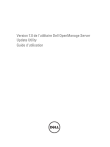
Enlace público actualizado
El enlace público a tu chat ha sido actualizado.